C 드라이브가 너무 작은 경우 어떻게 다시 파티션을 나누나요?
- 清浅원래의
- 2019-04-18 14:34:12238670검색
C 드라이브가 너무 작은 경우 다시 파티션하는 방법은 다음과 같습니다. 먼저 디스크 관리자를 열고 C 드라이브의 다음 영역을 삭제한 다음 C 드라이브의 확장 볼륨을 클릭합니다. 실행하고 마지막으로 할당할 공간의 크기를 선택합니다.

C 드라이브를 다시 분할하는 방법이 너무 작습니다. 디스크 관리자를 열고 C 드라이브의 다음 영역을 삭제하고, 그런 다음 C 드라이브의 확장 볼륨 실행을 클릭하고 할당할 공간 크기를 선택하면 C 드라이브의 공간이 더 커지고 사용 과정에서 많은 것들이 C에 배치됩니다. 결국에는 시스템 공간이 부족해질 수 있습니다. 다음으로 C 드라이브를 다시 파티션하는 방법을 알려드리겠습니다. #🎜 🎜#
(1) "컴퓨터"를 마우스 오른쪽 버튼으로 클릭하고 "관리"를 선택하여 디스크 관리를 찾은 다음 클릭하여 엽니다.# 🎜🎜#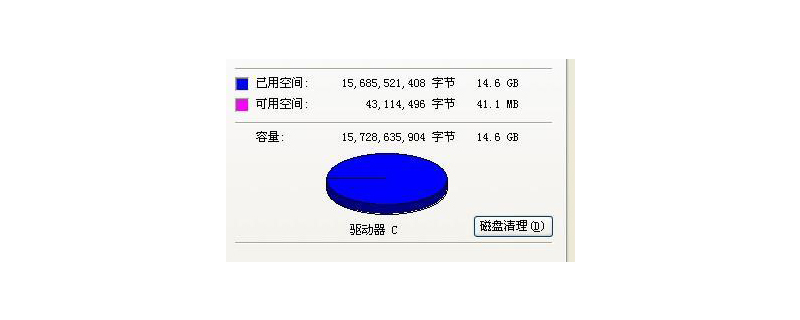 #🎜 🎜#
#🎜 🎜#
(2) C 드라이브가 작아서 확장하고 싶다면 C 드라이브의 다음 영역이 비어 있어야 하므로 각 드라이브의 상황을 볼 수 있습니다. 먼저 D 드라이브를 삭제하고 D 드라이브를 마우스 오른쪽 버튼으로 클릭한 다음 볼륨 삭제를 클릭해야 합니다. 그 전에 D 드라이브에 파일이 저장되어 있으면 해당 파일을 먼저 복사한 후 나중에 복사할 수 있습니다. 여기에 왔습니다.
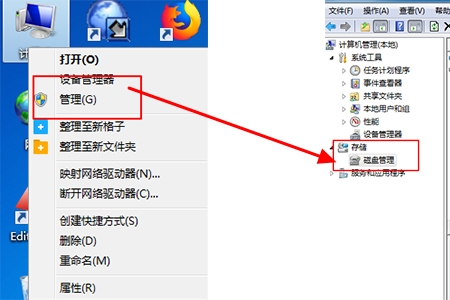
(3) D 드라이브를 삭제한 후 여기에 표시되는 것은 D 드라이브가 아니라 파티션되지 않은 것입니다.
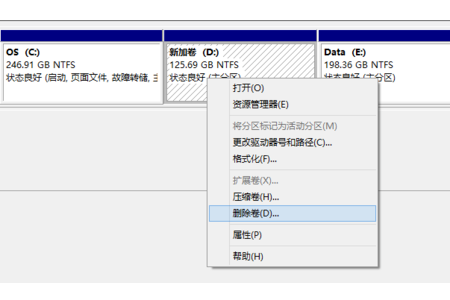
(4) 그런 다음 C 드라이브의 확장 볼륨을 클릭합니다. 여기서 확장 볼륨은 회색으로 표시되며 내 D 드라이브가 실행되지 않습니다. 삭제가 있는 경우 두 번째 단계를 수행하면 확장 볼륨을 수행할 수 있습니다.
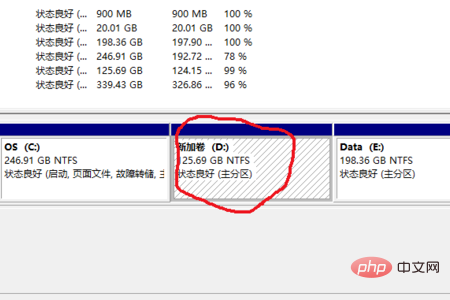
(5) 다음 단계는 C 드라이브에 얼마만큼 배포할 것인지입니다. 여기서는 이미 나누어 놓았습니다. 스크린샷을 찍으세요. 그러면 C 드라이브가 더 커진 것을 볼 수 있습니다.
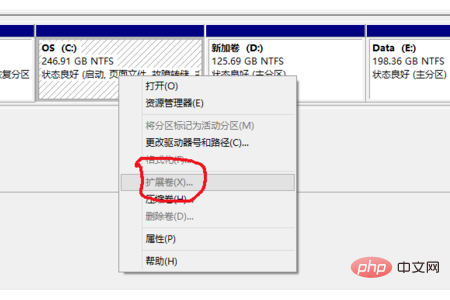
(6) 이때 아직 D 드라이브에 공간이 남아 있다면 D 드라이브로 이름을 지어주시면 됩니다. 을 클릭한 다음 지금 바로 파일을 복사하면 컴퓨터가 변경되지 않은 것처럼 보입니다. 실제로 C 드라이브가 50G에서 250G로 변경되었습니다.
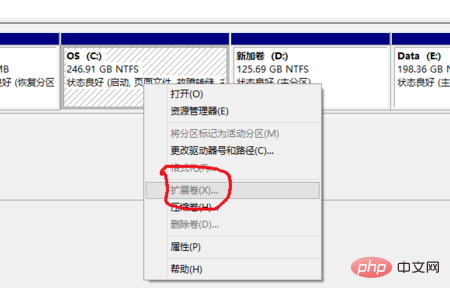
(7) 다른 파티션된 디스크도 마찬가지입니다. 다만 다음 디스크가 파티션되지 않았는지 확인하세요. 특정 디스크를 압축할 수도 있습니다. 이런 식으로 F 디스크와 같은 디스크가 하나 더 생길 것입니다. 압축된 볼륨
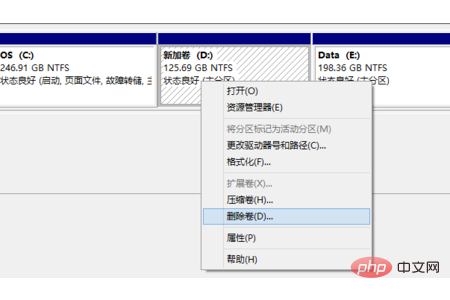
요약: 위는 이 기사의 요약 모든 내용은 모든 사람에게 도움이 되기를 바랍니다.
위 내용은 C 드라이브가 너무 작은 경우 어떻게 다시 파티션을 나누나요?의 상세 내용입니다. 자세한 내용은 PHP 중국어 웹사이트의 기타 관련 기사를 참조하세요!

